
- VECOMOHACERLO
- Google Chrome
- Cómo hacer chrome navegador predeterminado
Cómo hacer chrome navegador predeterminado
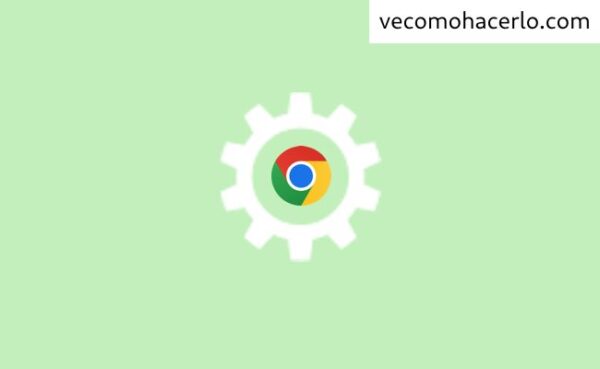
Cómo hacer chrome navegador predeterminado.- Configurar tu navegador web predeterminado es crucial para una experiencia de navegación fluida y eficiente. A menudo, cuando instalas un nuevo navegador, se te pregunta si deseas establecerlo como predeterminado. Sin embargo, este proceso puede variar según el dispositivo y el sistema operativo que estés utilizando. Aquí te guiaremos paso a paso para hacer de Google Chrome tu navegador predeterminado, ya sea en tu dispositivo móvil, PC o Linux.
Predeterminar al Abrir Google Chrome
La simplicidad de este proceso varía ligeramente según el dispositivo que utilices. Pero no te preocupes, te guiaremos a través de cada uno de ellos para que puedas disfrutar de la navegación sin problemas con Google Chrome como tu navegador predeterminado.
Desde tu Móvil o PC:
Cuando abres Google Chrome por primera vez, es posible que te encuentres con un mensaje que te permite establecerlo como tu navegador predeterminado. Si aún no lo has hecho, simplemente haz clic en el recuadro que te lo permite y ¡listo!

Cómo Hacer de Chrome Tu Navegador Predeterminado en Android: Guía Paso a Paso
Si estás utilizando un dispositivo Android, sigue estos sencillos pasos para hacer de Chrome tu navegador predeterminado:
- Ingresa a los "Ajustes del sistema Android".
- Selecciona "Aplicaciones" o "Administrar aplicaciones".
- En este apartado, busca y selecciona el "engranaje" o la opción de configuración.
- Luego, elige "Aplicación del navegador".
- Por último, selecciona "Chrome" y confírmalo.
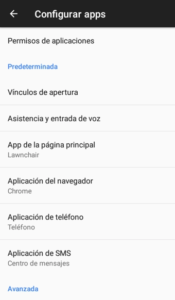
Configuración de Chrome Como Navegador Predeterminado en Linux: Pasos Sencillos
Para usuarios de Linux, aquí tienes los pasos para configurar Chrome como tu navegador predeterminado:
- Accede a la "Configuración" o al menú del sistema Linux.
- Busca y selecciona "Aplicaciones predeterminadas" o "Preferencias".
- Dentro de esta sección, busca la opción "Web" y haz clic en "Chrome".
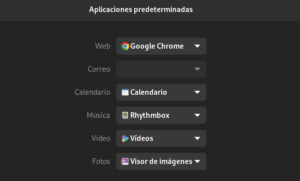
Guía Fácil: Establecer Chrome Como Navegador Predeterminado en Windows
En dispositivos con Windows, sigue estos pasos para hacer de Chrome tu navegador predeterminado:
- Abre el "Menú de Windows" y haz clic en "Configuración".
- En la sección de ajustes, selecciona "Aplicaciones".
- Luego, selecciona "Aplicaciones predeterminadas".
- Busca la opción del navegador web y cámbialo por Chrome.
Configuración de Chrome en Escritorio
Si estás utilizando Chrome en tu escritorio, sigue estos pasos para configurarlo como tu navegador predeterminado:
- Haz clic en los "3 puntos verticales" en la esquina superior derecha de la ventana de Chrome.
- Selecciona "Configuración" en el menú desplegable.
- En la sección de configuración, busca y selecciona "Navegador predeterminado".
- Finalmente, elige la opción "Elegir como predeterminado" para confirmar los cambios.
Con estos sencillos pasos, puedes hacer de Google Chrome tu navegador predeterminado en cualquier dispositivo. ¡Disfruta de una experiencia de navegación sin complicaciones con Chrome!
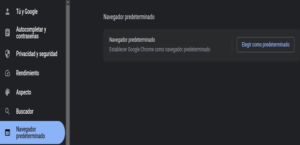
Si quieres conocer otros artículos parecidos a Cómo hacer chrome navegador predeterminado puedes visitar la categoría Google Chrome 2024.

Descripciones para Free Fire con diseño

Cómo quitar marca de agua en un vídeo de tik tok

Cómo activar modo oscuro en chrome para cualquier web

Cómo hacer captura de pantalla en pestaña incognito de google chrome

Solución google chrome se congela, traba, o no responde, en android + soluciones

Contador de palabras en linea

Cómo acelerar Linux
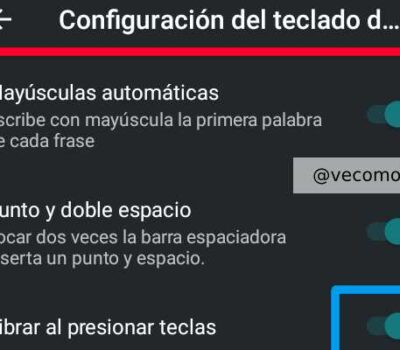
Cómo desactivar vibración del teclado en android

Cómo hacer más rápida mi laptop
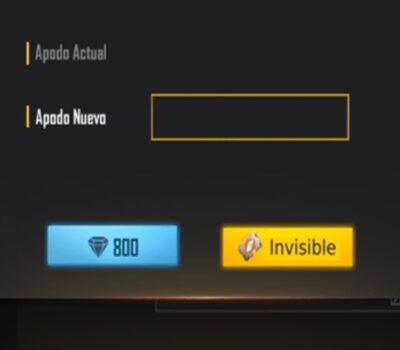
Cómo ocultar y poner nombre invisible en free fire
Deja una respuesta Cancelar la respuesta
- VECOMOHACERLO
- Google Chrome
- Cómo hacer chrome navegador predeterminado
Resumen de privacidad
Este sitio web utiliza cookies y otras tecnologías externas.
Cookies estrictamente necesarias
Las cookies estrictamente necesarias tiene que activarse siempre para que podamos guardar tus preferencias de ajustes de cookies.
Si desactivas esta cookie no podremos guardar tus preferencias. Esto significa que cada vez que visites esta web tendrás que activar o desactivar las cookies de nuevo.
Política de cookies
Más información sobre nuestra política de cookies





Otros artículos relacionados